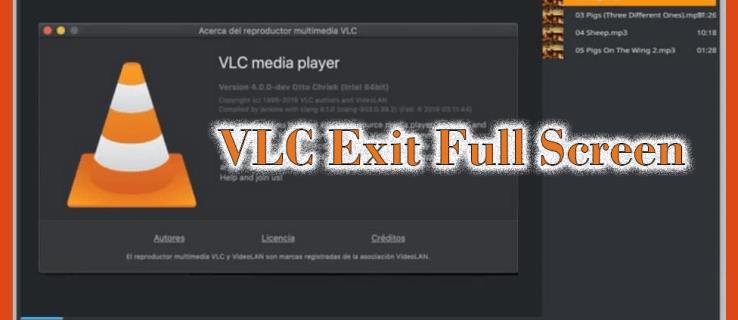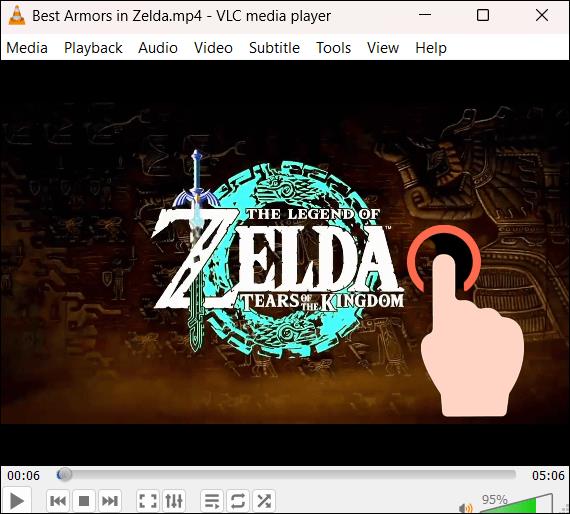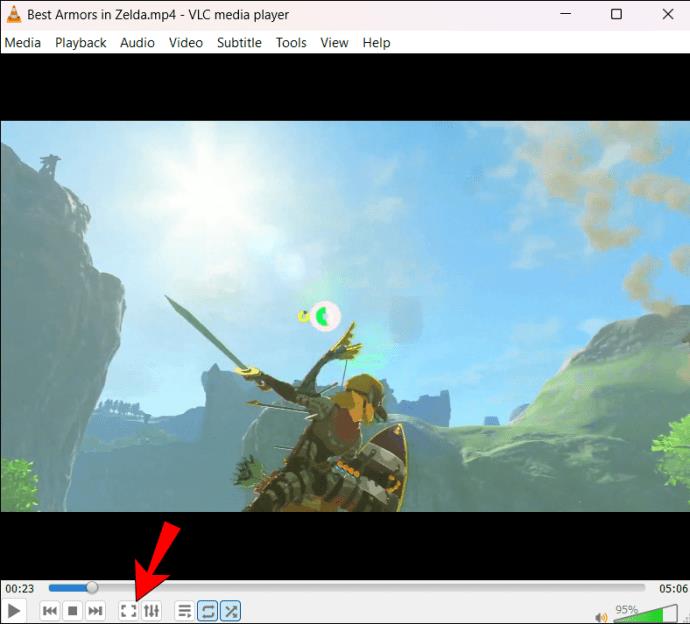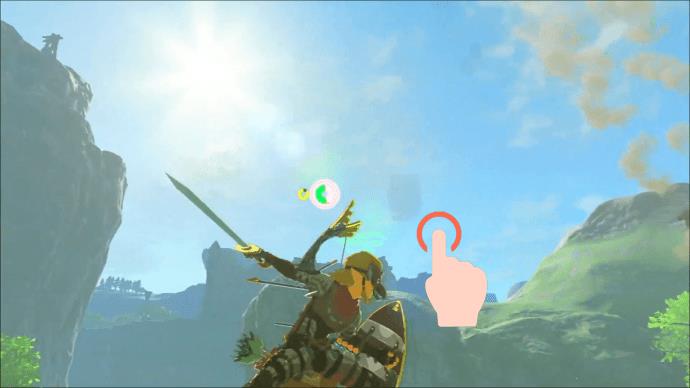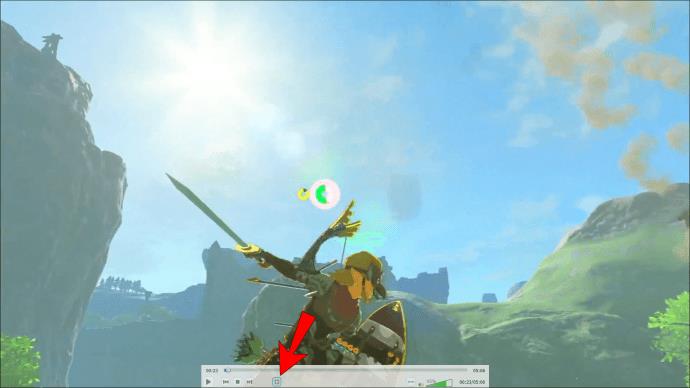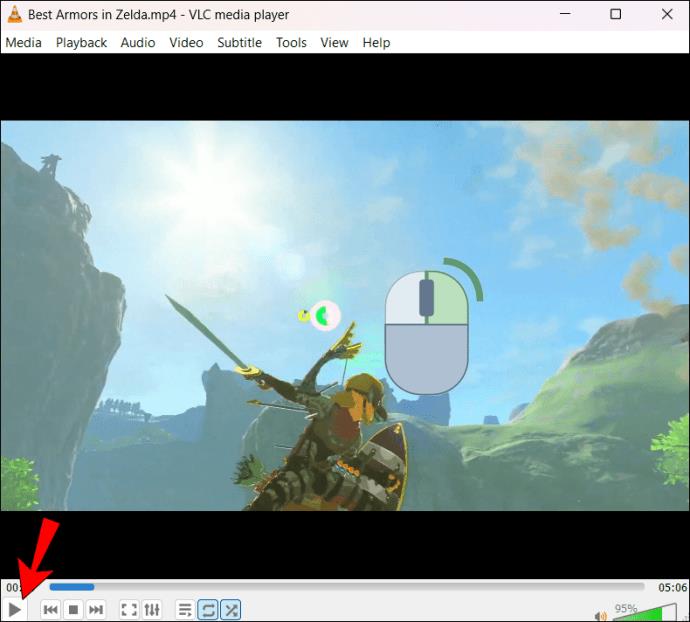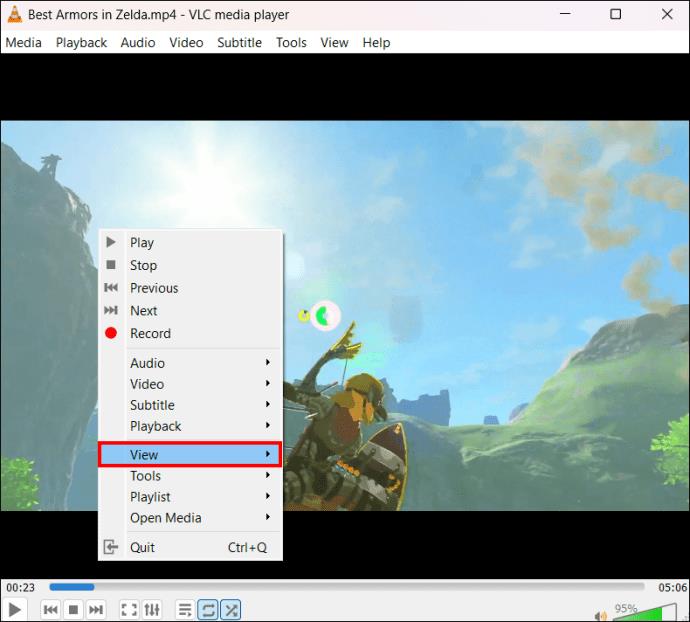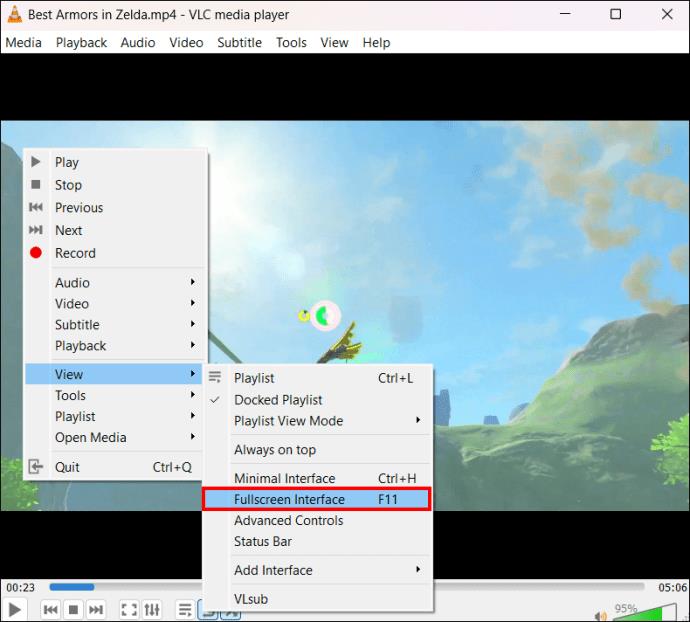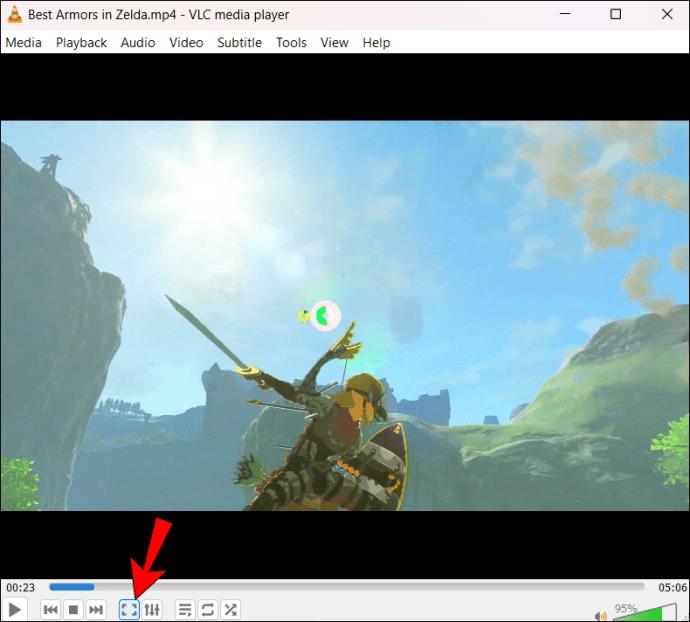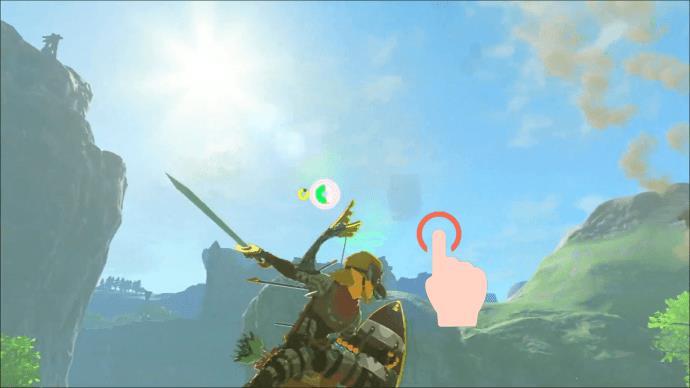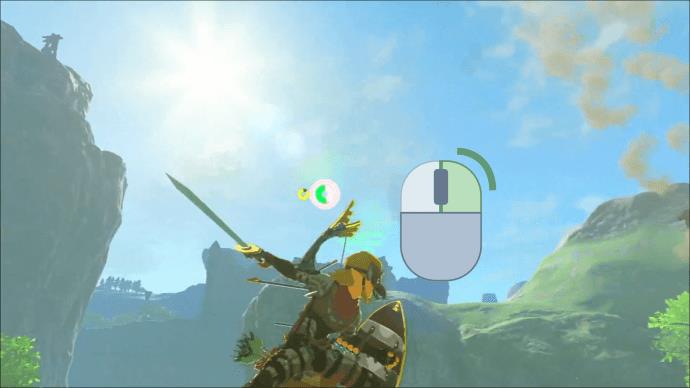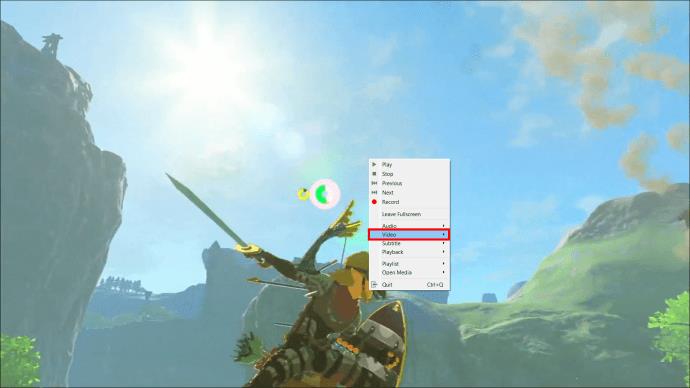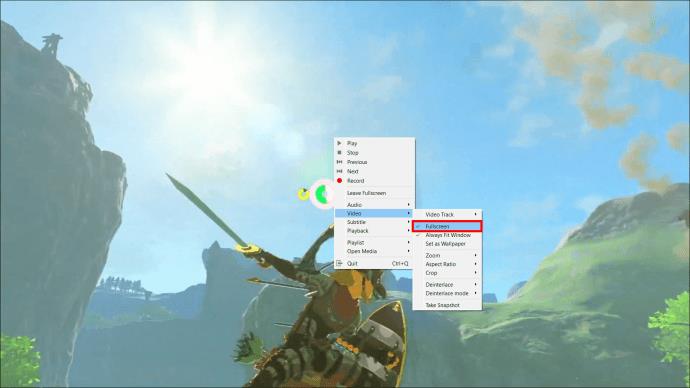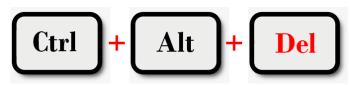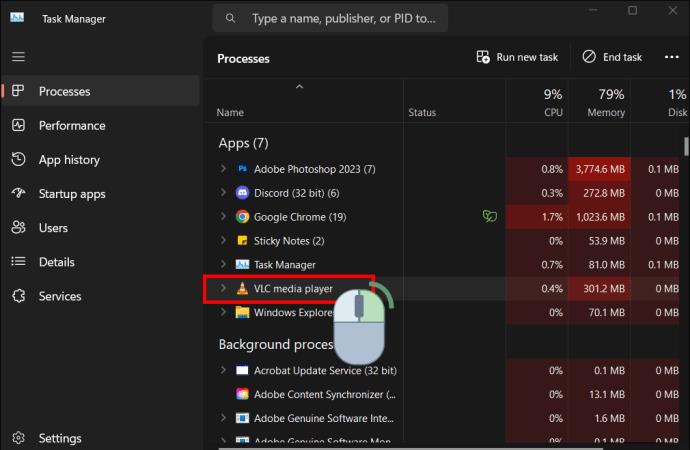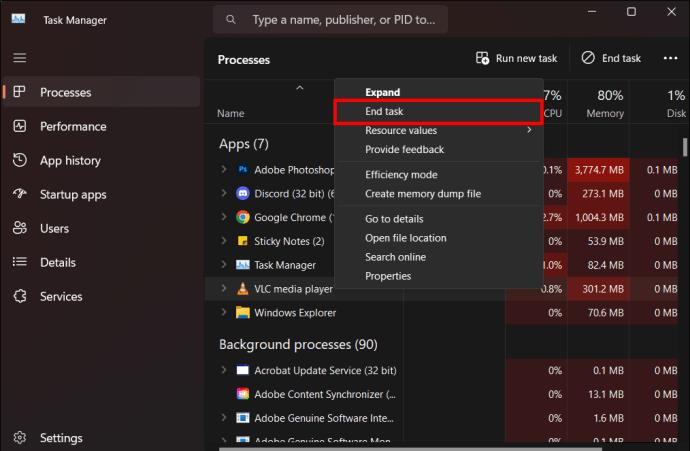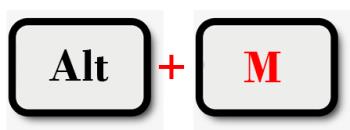VLC fuldskærmstilstand eliminerer rod på skærmen for at give dig en filmisk oplevelse. På denne måde kan du bingewatche uden distraktioner fra pop-up-meddelelser eller andre applikationer. Udfordringen kommer, når du vil afslutte fuld skærm, fordi ingen værktøjslinjer er synlige. Hvordan afslutter du VLC fuld skærm?
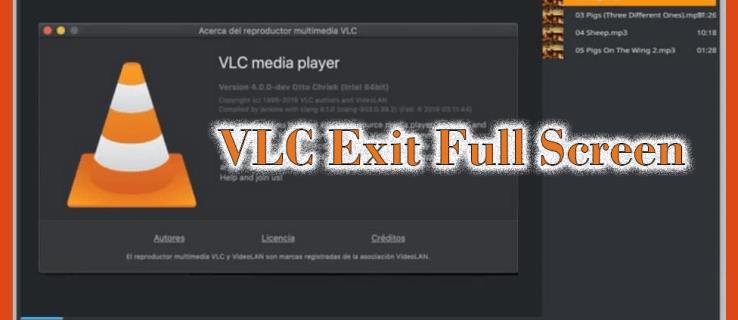
Denne artikel er en trin-for-trin guide til at afslutte VLC fuld skærm ved hjælp af otte metoder.
Sådan afsluttes fuld skærm på VLC
VLC fuld skærm spreder din video til hvert hjørne af din skærm. Alle kanter, værktøjslinjer og andre skærmfunktioner vises ikke. Dette giver dig en fordybende og fokuseret visning af din video.
På trods af VLC fuldskærm, der forbedrer din seeroplevelse, kommer den ikke uden udfordringer. Nogle gange vil du måske afslutte fuld skærm på grund af følgende:
- Laggy videoafspilning: Hvis din enhed ikke har nok processorkrafthukommelse, belaster afspilning af en video i høj opløsning på fuld skærm den. Som et resultat vil ydelsen være dårlig og afspilningen hakkende.
- Video hængende: Din video kan blive ved med at hænge i fuldskærmstilstand, fordi den mangler kompatibilitet med VLC's videoformater og codecs.
- Forvrænget seeroplevelse: Afspilning kan støde på problemer med at skifte fra et lille vindue til en fuld skærm. Som følge heraf kan du opleve udstrakt videoindhold med forvrænget kvalitet.
- Manglende kontrol: Når du bruger VLC fuld skærm, kan du have svært ved at finde afspilningskontroller såsom lydstyrke, hurtig frem og tilbage.
- Konflikt med overlejringsindstillinger: Fuldskærmstilstand kan være i konflikt med overlejringsindstillinger såsom undertekster og skærmoplysninger, hvilket forårsager visningsproblemer.
- Manglende evne til at afslutte fuld skærm: De fleste VLC-brugere har oplevet dette problem: Du forsøger at navigere fra fuld skærm til normal skærm, men kan ikke. Lyder frustrerende, ikke?
Når VLC fuld skærm ikke giver dig den forventede oplevelse, er der nedenfor nogle metoder til at afslutte det.
Afslutter VLC fuld skærm ved hjælp af Escape (Esc) tasten
Escape-tasten, forkortet som "Esc" på dit computertastatur, er designet til at sende flere kommandoer afhængigt af den software eller applikation, du bruger. Mens du bruger VLC, giver et tryk på Escape-tasten applikationen en kommando om at afslutte fuld skærm. Det er den enkleste metode til at afslutte fuld skærm i VLC. Sådan gør du:
- Åbn en video på VLC, og dobbelttryk på den for at bruge fuldskærmstilstand.
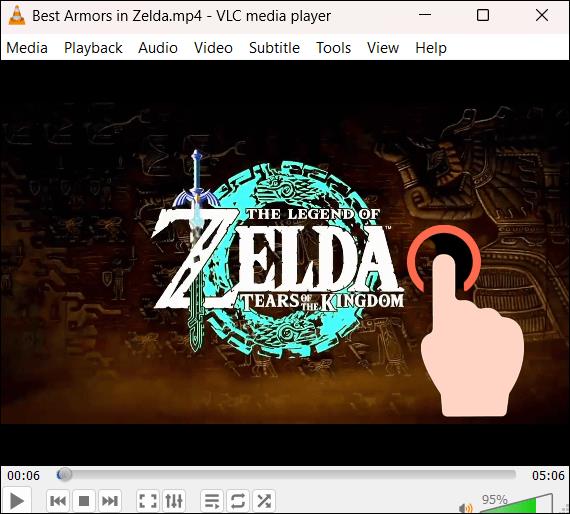
- Find Escape-tasten i øverste venstre hjørne af dit tastatur, og tryk på den én gang. Straks afsluttes videoen i fuld skærm til VLC's standardvindue.

Afslutter VLC fuld skærm ved hjælp af knappen Fuld skærm
VLC har en enkel brugergrænseflade og viser kun de væsentlige kontrolknapper på skærmen. Fuldskærmsknappen er en af kontrolknapperne i nederste venstre hjørne. Du kan bruge den til at åbne og afslutte fuldskærmstilstand som følger:
- Åbn din video på VLC, og tryk på "Square button" med en pil, der peger udad. Dette bringer dig til fuld skærm uden nogen kontrolknapper.
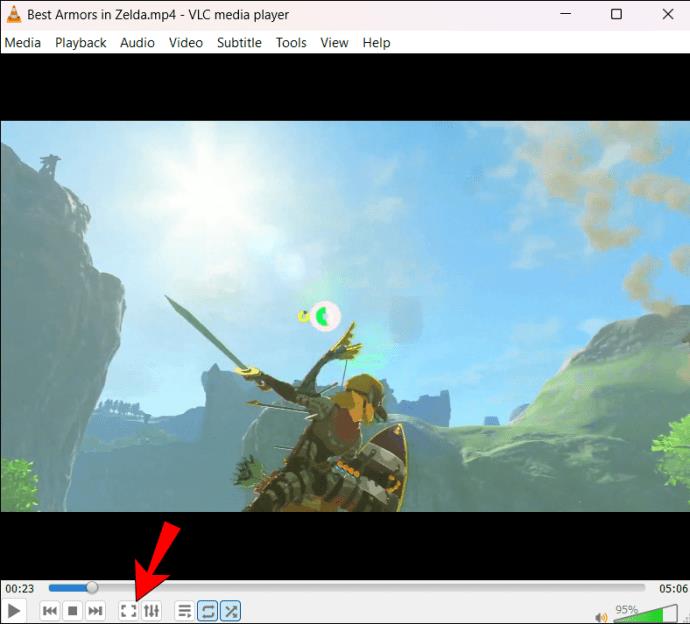
- Tryk hvor som helst på skærmen for at få vist kontrolknapperne.
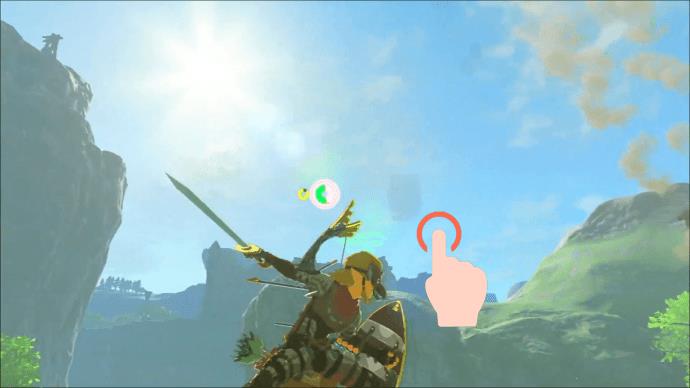
- Tryk på den firkantede knap med en indadpegende pil for at forlade hele skærmen.
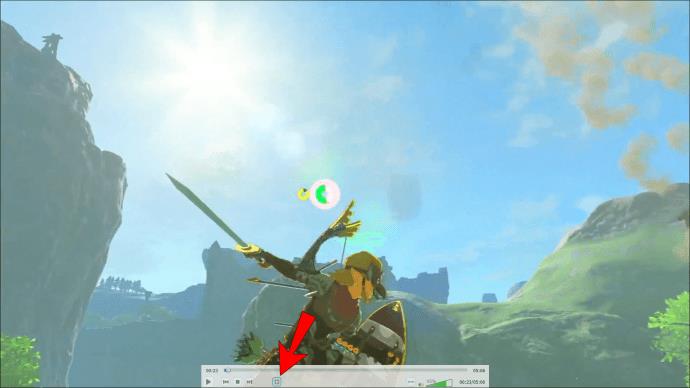
Afslutter VLC fuld skærm ved hjælp af F11-tasten
Du kan finde F11-tasten over taltasterne på dit tastatur. Har du nogensinde brugt det, eller går du ud fra, at det ikke har noget formål? Du kan bruge den til at aktivere og afslutte VLC fuld skærm. Hvis du trykker på den, når du bruger den normale skærm, skifter du til fuld skærm. På den anden side, hvis du allerede bruger fuld skærm, tager du tilbage til den normale skærm, hvis du trykker på den.
Hvis du trykker på F11, og intet ændrer sig på din skærm, tjener den sandsynligvis flere funktioner på din enhed (normalt bærbare computere). Du skal holde Fn-tasten nede i nederste venstre hjørne af dit tastatur og trykke på F11 for at det virker.
Selvom tastaturgenvejen er enklere, kan du også få adgang til F11-tasten fra indstillingerne som følger:
- Sæt din video på pause, og højreklik på skærmen.
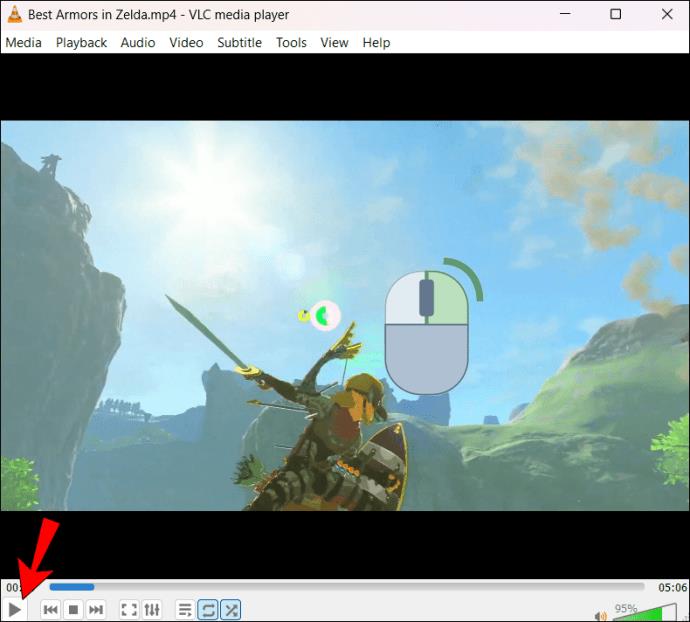
- Find "Vis" fra indstillingerne, og klik på rullemenuen ved siden af.
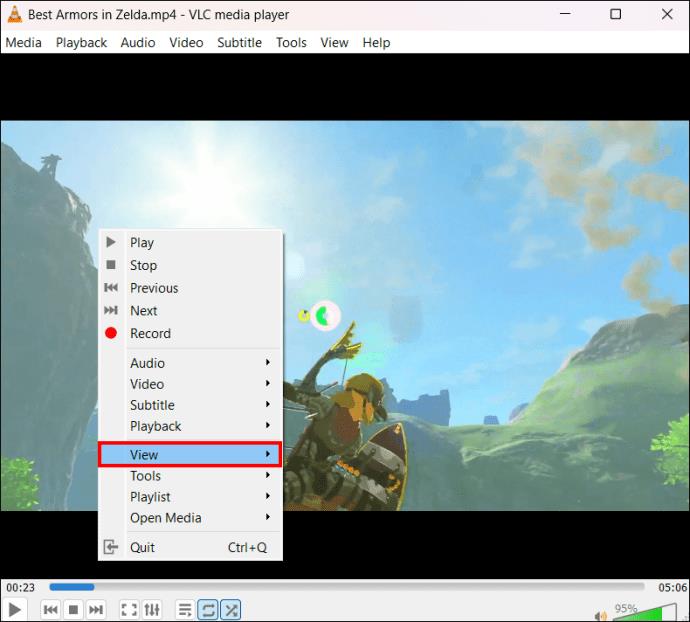
- Gå til "Fuldskærmsgrænseflade – F11", og fjern markeringen i feltet til venstre. Din skærm afslutter automatisk fuld skærm. Du kan ændre størrelsen på den og trække den rundt.
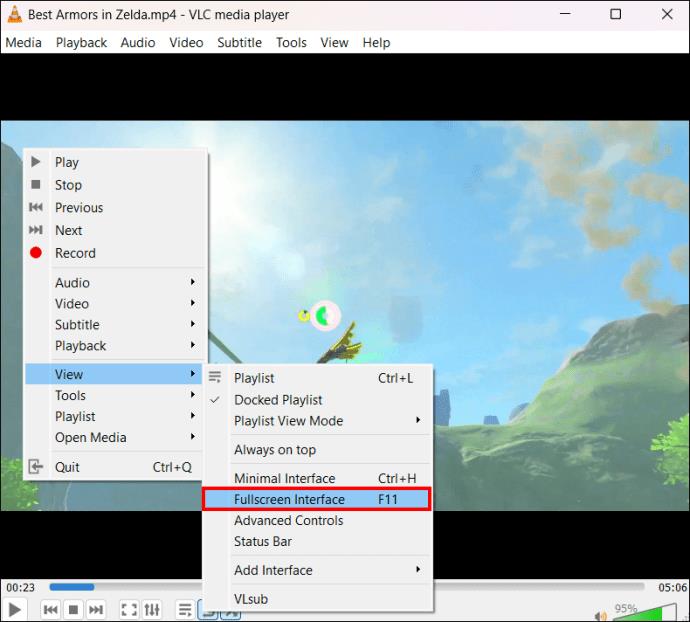
Afslutter VLC fuld skærm ved at dobbeltklikke
Dobbelttryk er en anden enkel og effektiv måde at afslutte VLC fuld skærm på. Du skal kun gøre, hvad ordet antyder: Tryk to gange på din skærm, og bare sådan er du tilbage til standardvinduet.
- Åbn din VLC-video og skift til fuldskærmstilstand.
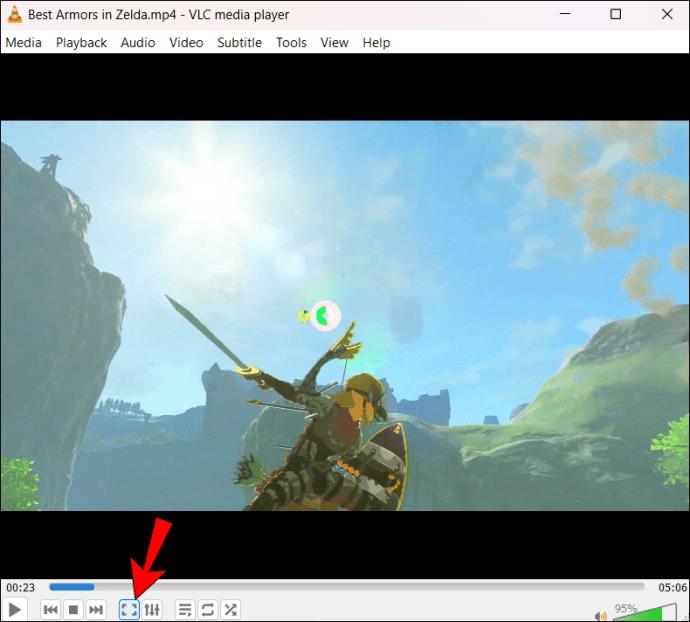
- Klik hurtigt to gange hvor som helst på videovisningsområdet med din mus eller touchpad. Hvis du trykker hurtigt, men ikke for hurtigt, kan systemet genkende dobbelttryksbevægelsen. Hvis du dobbelttrykker igen, skifter du tilbage til fuld skærm.
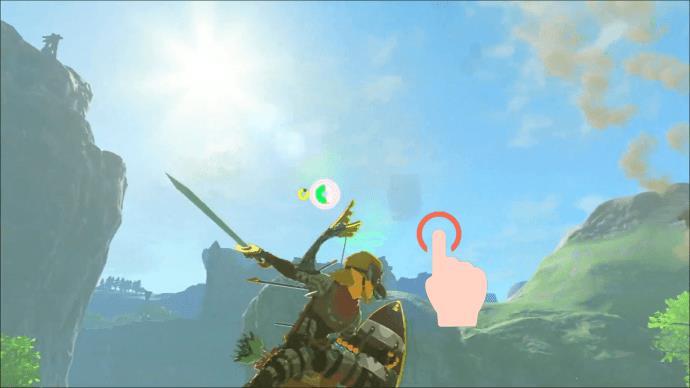
Afslutter VLC fuld skærm ved hjælp af menuindstillingen
Højreklik på din touchpad eller mus på VLC åbner en menu, der giver dig adgang til flere kontrolfunktioner. En af de kontroller, du kan få adgang til fra menuen, er at skifte til og fra fuldskærmstilstand. Du skal dog grave dybere ned i menuen for at finde denne mulighed. Sådan gør du:
- Åbn din video i fuldskærmstilstand, og højreklik med touchpad'en eller musen.
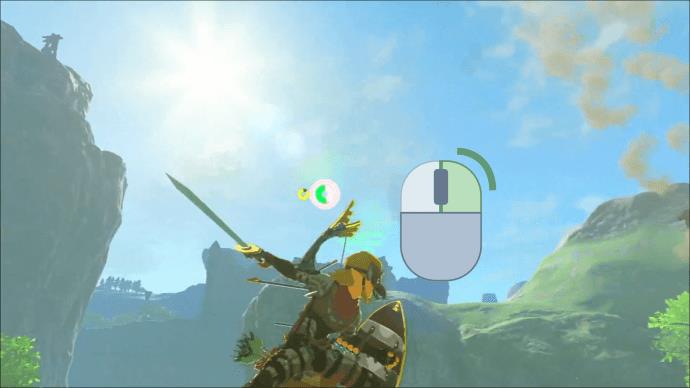
- Klik på "Video" fra menuen for at åbne flere muligheder.
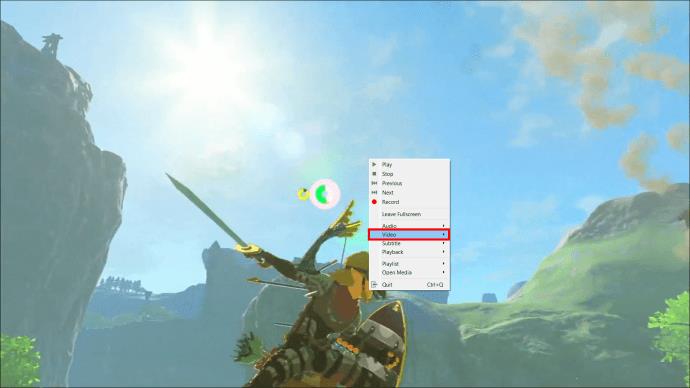
- Fra rullemenuen, der vises, skal du klikke på "Fuld skærm" for at fjerne markeringen. Din video skifter til den normale skærm med det samme.
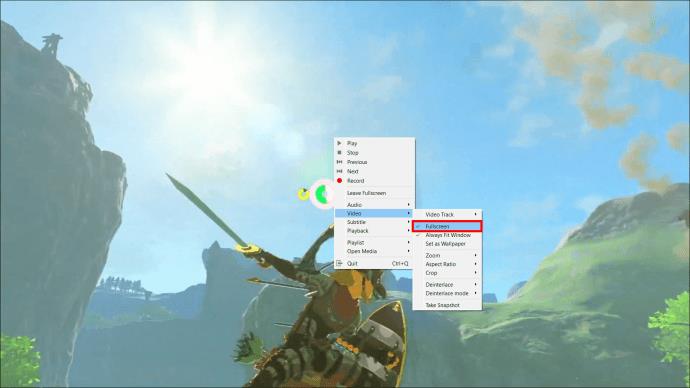
Afslutter VLC fuld skærm ved hjælp af Task Manager
Har du forgæves forsøgt at afslutte VLC fuld skærm? Task Manager kan være løsningen. Det er et værktøj, der overvåger applikationer på din enhed. Hvis et program fejler, kan Task Manager afslutte sine processer for at lukke det ned eller lukke dele, der ikke reagerer. For at bruge Task Manager til at afslutte VLC fuld skærm, skal du gøre følgende:
- Mens din video er åben i VLC fuld skærm, skal du klikke på "Ctrl + shift +esc" eller "Ctrl + alt + del" for at starte en liste over muligheder.
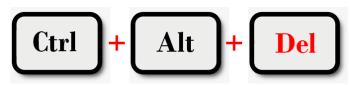
- Rul til bunden og klik på "Task Manager".
- Find VLC fra listen over applikationer, og højreklik på den.
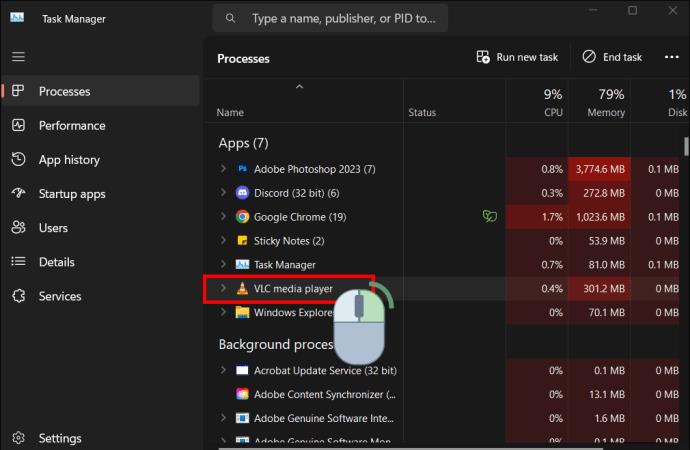
- Tryk på "Afslut opgave" nederst på skærmen. Dette lukker VLC automatisk.
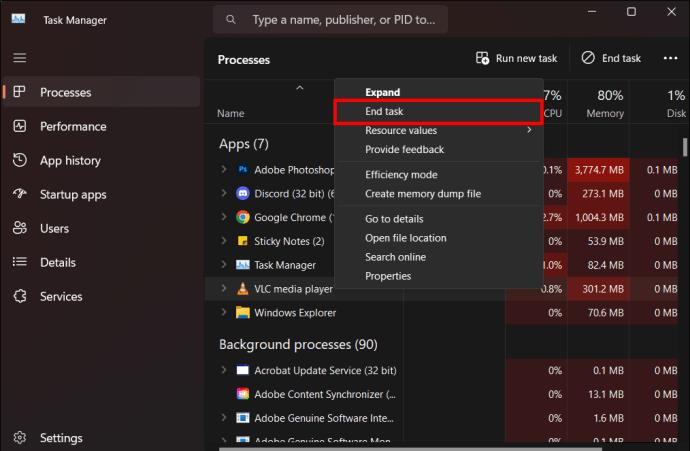
Når du bruger denne metode, afslutter du VLC helt. Du skal genstarte appen igen for at fortsætte med at se.
Afslutte VLC fuld skærm ved at afslutte VLC
Afslutning af VLC ved at afslutte lukker applikationen. Dette er praktisk, hvis det ikke er lykkedes dig at afslutte fuld skærm og ikke kan få adgang til andre programmer på din enhed. Sådan gør du:
- Med din video åben i VLC fuldskærmstilstand skal du klikke på "Alt + Fn + F4" eller "Ctrl + Q." VLC lukker øjeblikkeligt.
Alternativt kan du bruge denne metode:
- Mens din video er på fuld skærm, skal du klikke på "Alt + M" for at åbne Media-menuen på værktøjslinjen.
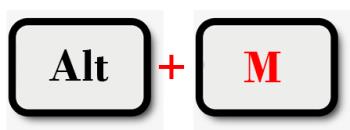
- Rul til bunden og tryk på "Afslut". Din VLC afslutter fuld skærm og lukker ned.
Afslutte VLC fuld skærm ved at minimere skærmen
Afslutning af VLC fuld skærm ved at minimere skærmen skifter ikke til standardskærmen. Det giver dig dog adgang til andre programmer, mens du holder VLC åben. Det er passende, når du vil genoptage afspilningen i fuldskærmstilstand, og det fungerer godt, hvis du kun bruger VLC til musikafspilning.
For at minimere VLC fuld skærm, tryk på "Window + M." Dette kollapser din VLC-skærm, hvilket giver dig adgang til andre applikationer. For at genoptage afspilningen skal du klikke på VLC-ikonet i den nederste menulinje i dit vindue.
Gå tilbage til VLC's normale skærm
At afslutte VLC fuld skærm behøver ikke at være kompliceret længere. Med de otte enkle metoder, vi har diskuteret ovenfor, har du nu en række muligheder. Du kan bruge tastaturgenveje eller museinteraktioner som f.eks. dobbelttryk. Når du støder på en fejl, der afslutter VLC fuld skærm, vil enhver af ovenstående metoder hjælpe dig med at løse det.
Har du stødt på en udfordring, der afslutter VLC fuld skærm? Hvilken metode brugte du til at afslutte? Lad os diskutere dette i kommentarfeltet nedenfor.